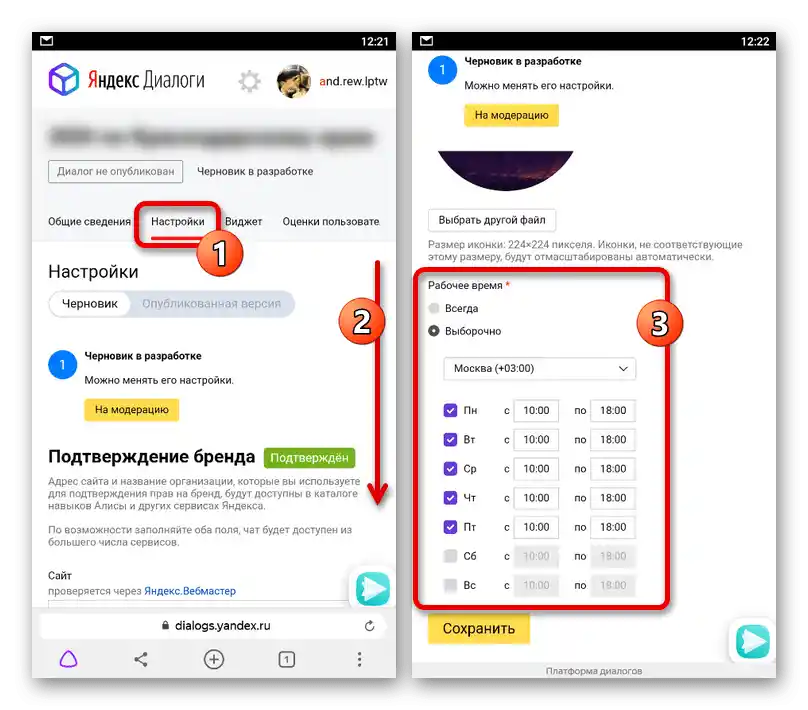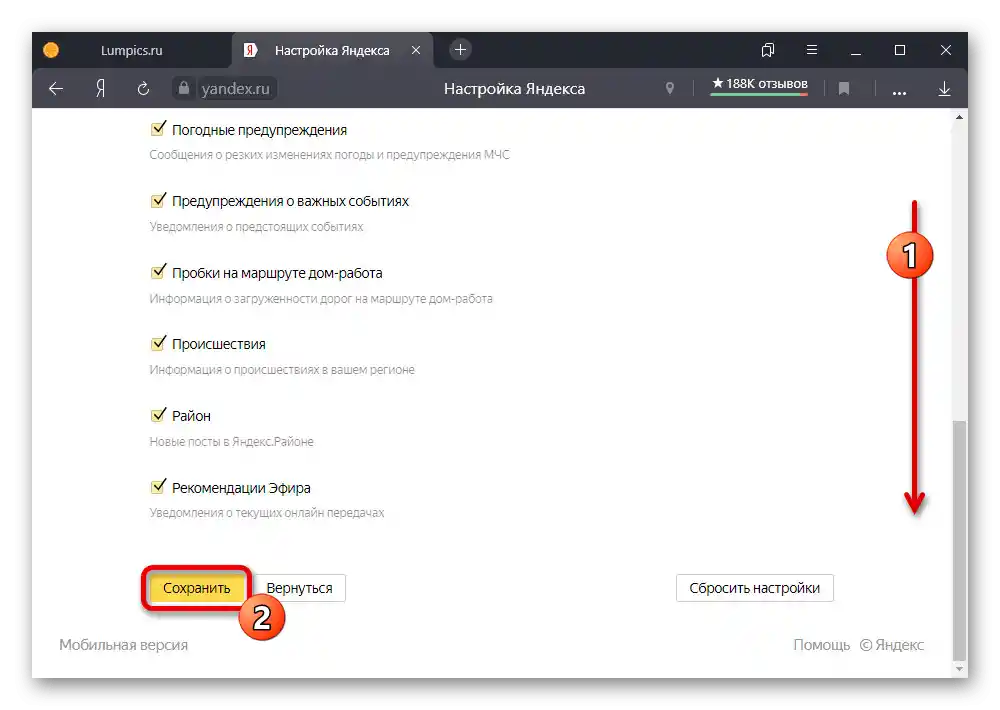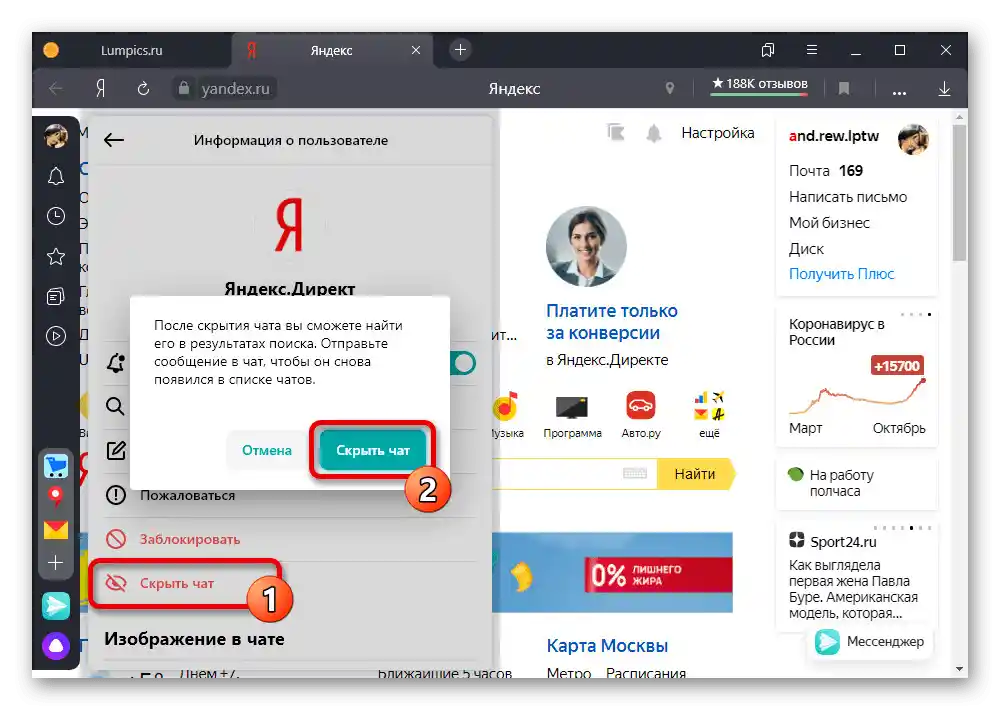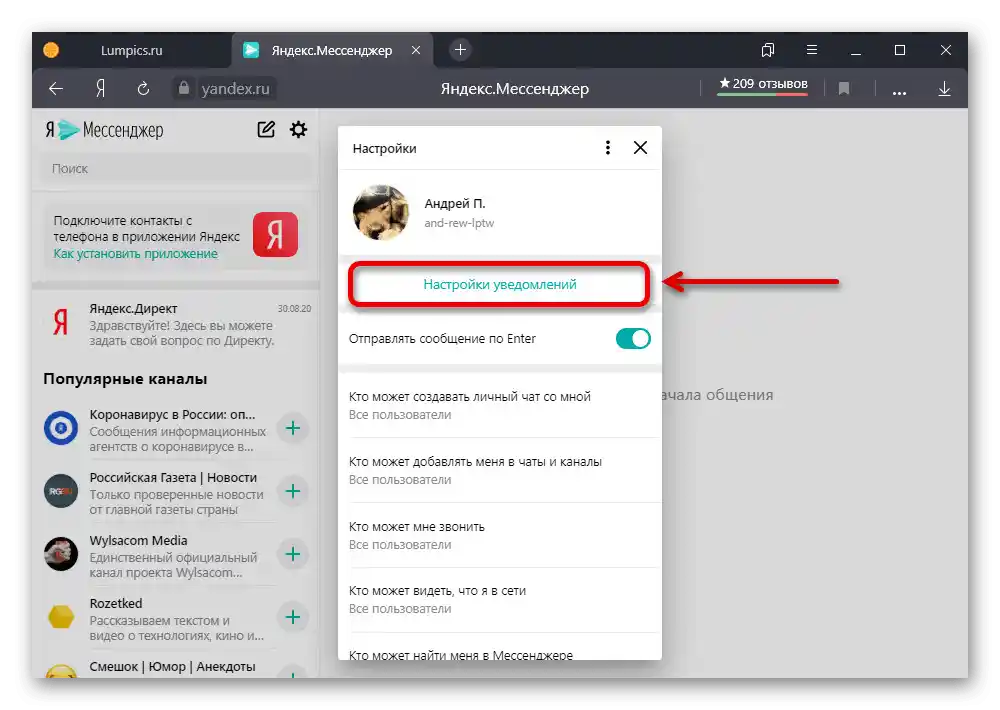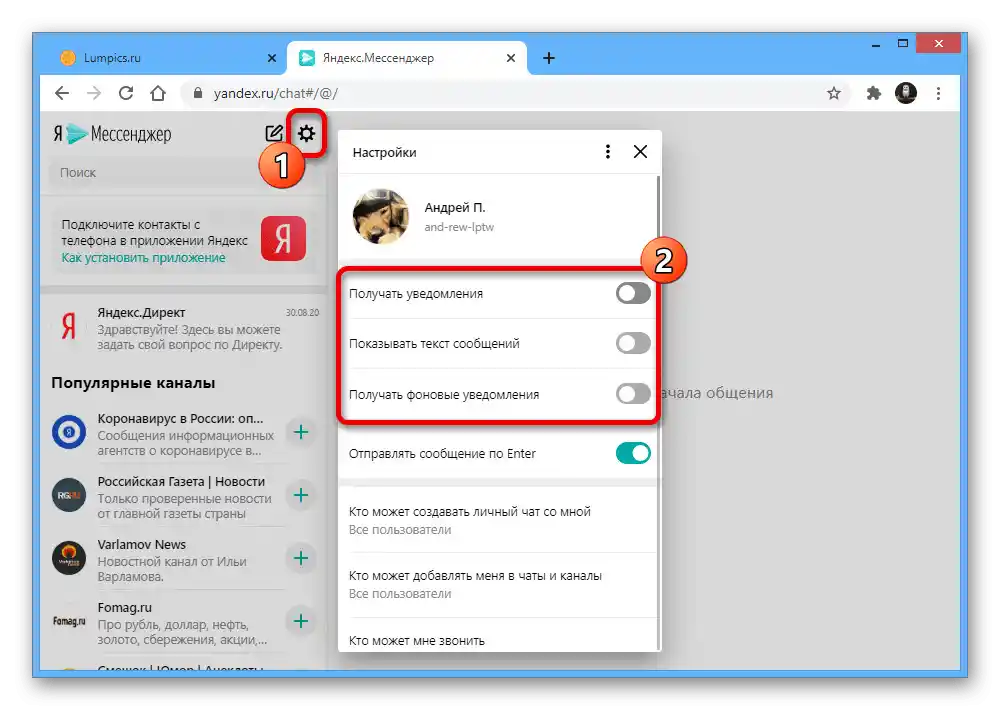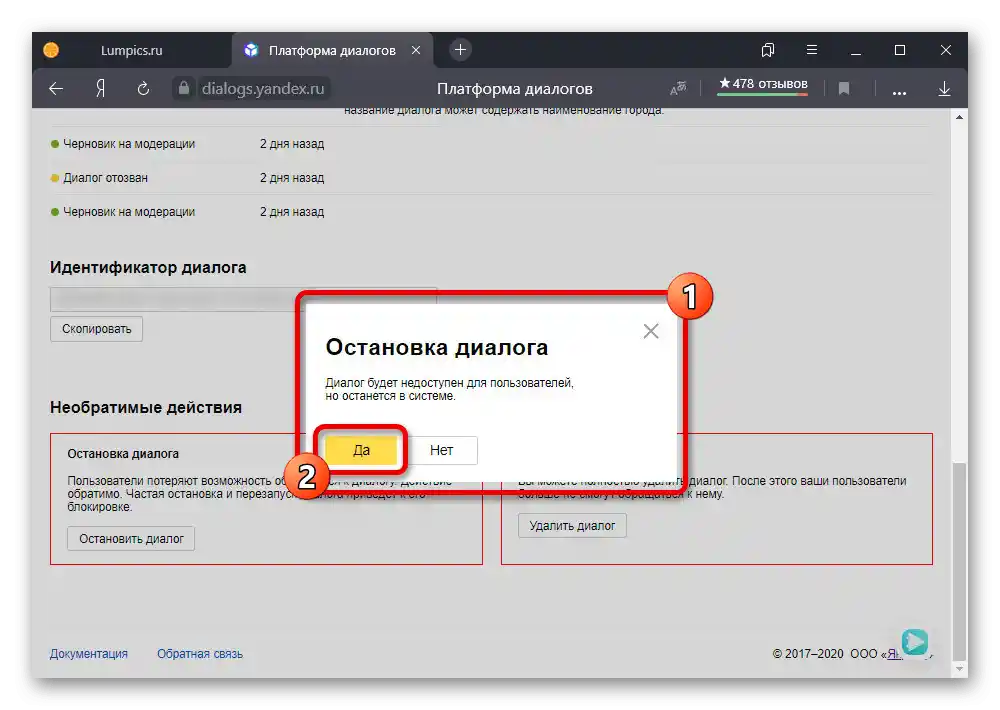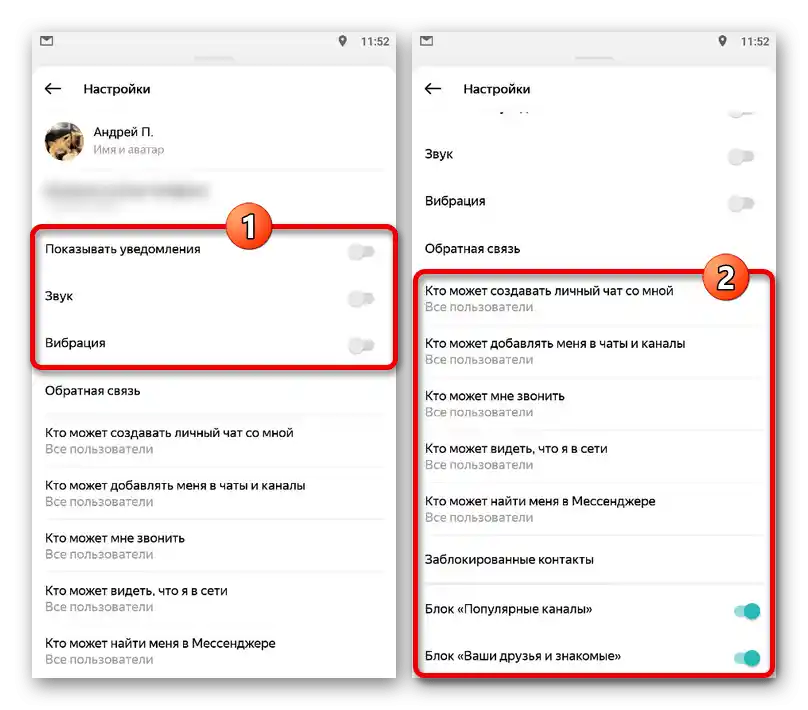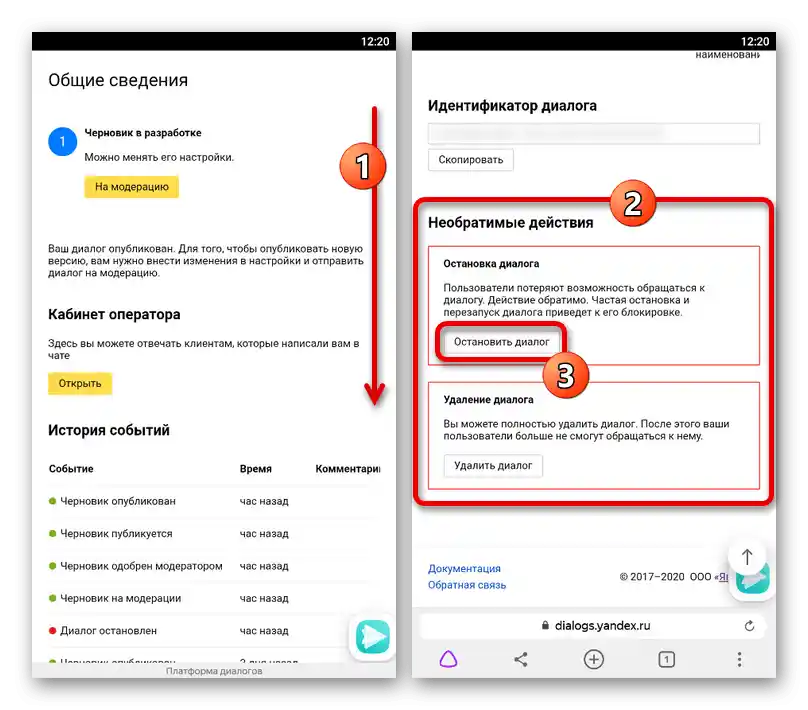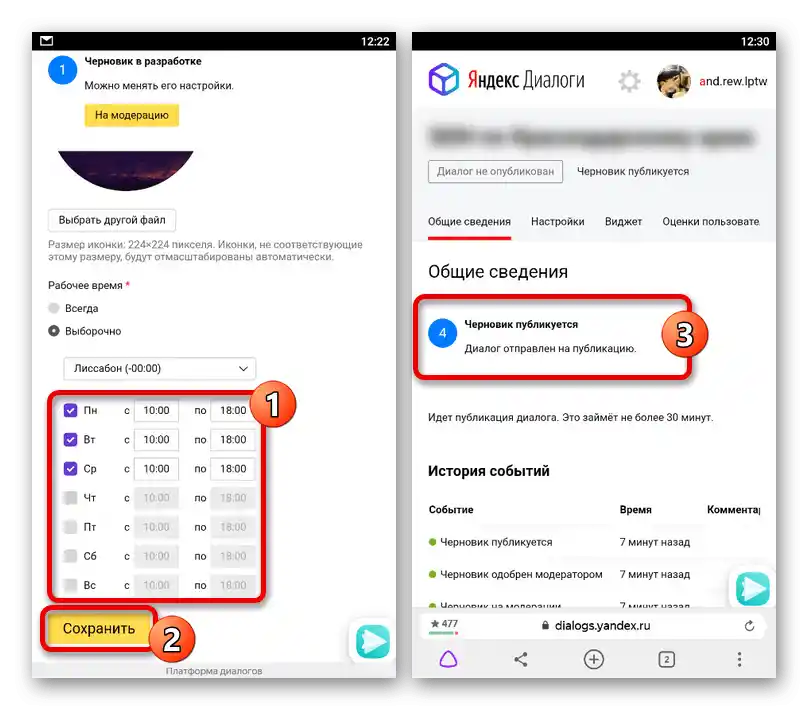Варіант 1: Комп'ютер
Через браузер на комп'ютері вимкнути Яндекс.Чат можна за допомогою налаштувань окремих сервісів компанії. Варто зазначити, що внутрішня система обміну повідомленнями є невід'ємною частиною облікового запису, не рахуючи месенджера організації, тому повна деактивація неможлива.
Спосіб 1: Закриття чату з консультантом
Якщо ви використовували діалог з підтримкою того чи іншого сервісу Яндекса, здійснити остаточний вихід і вимкнення не вдасться. Однак цілком можна просто закрити месенджер за допомогою хрестика у правому верхньому куті блоку або оновити активну вкладку будь-яким зручним способом.
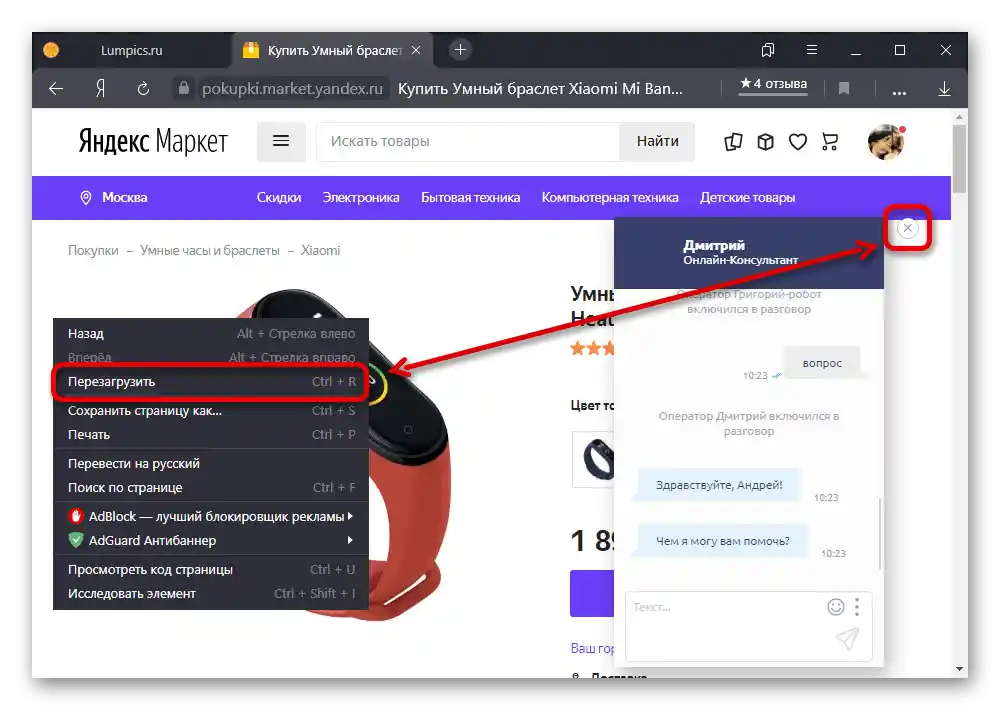
В результаті, через деякий час консультант самостійно перерве переписку через відсутність активності. При цьому сповіщення зникнуть одразу після закриття.
Спосіб 2: Сховання кнопки на головній сторінці
- Щоб позбутися кнопки чату на головній сторінці пошукової системи Яндекса, можна скористатися налаштуваннями єдиного облікового запису.Відкрийте розглядуваний веб-сайт, клікніть ЛКМ по посиланню "Налаштування" у правому верхньому куті та виберіть "Налаштування порталу".
- За допомогою верхньої панелі перейдіть на вкладку "Сповіщення" та знайдіть пункт "Месенджер". Для деактивації кнопки зніміть галочку, що знаходиться поруч.
- Прокрутіть сторінку до самого низу та натисніть "Зберегти". В результаті відбудеться автоматичне перенаправлення на стартову сторінку Яндекса, однак вже без кнопки "Месенджер".
![Збереження параметрів сповіщень у налаштуваннях головної сторінки Яндекса]()
Доступ до Яндекс.Чату можна отримати не тільки з головної сторінки, але й за допомогою кнопки на правій панелі в Яндекс.Браузері. На жаль, позбутися цього елемента в такому випадку не вдасться.
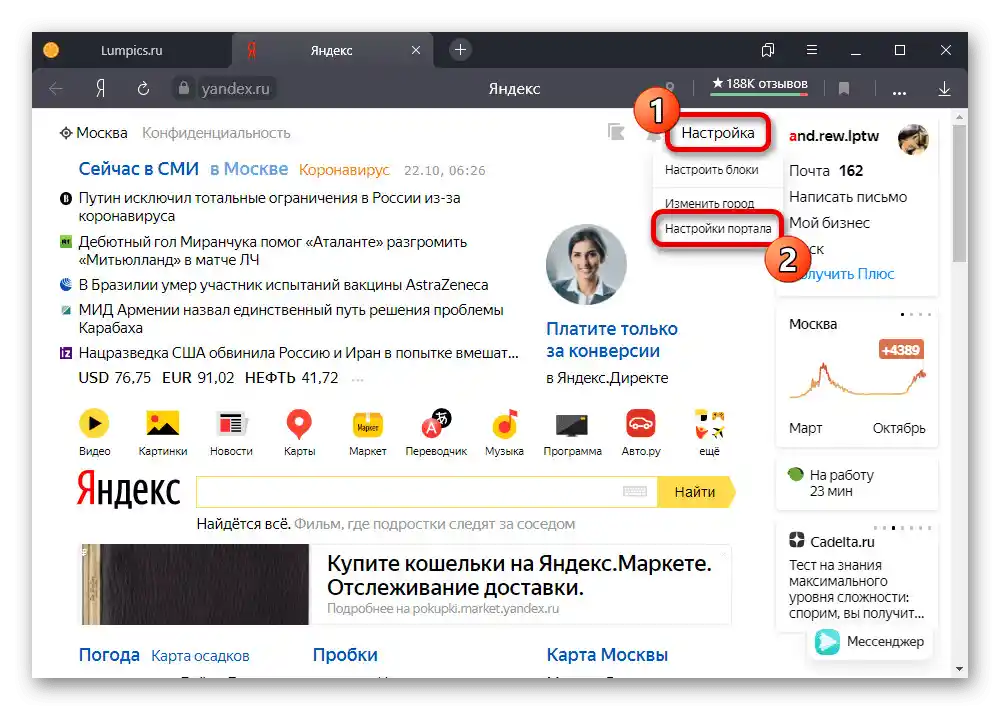
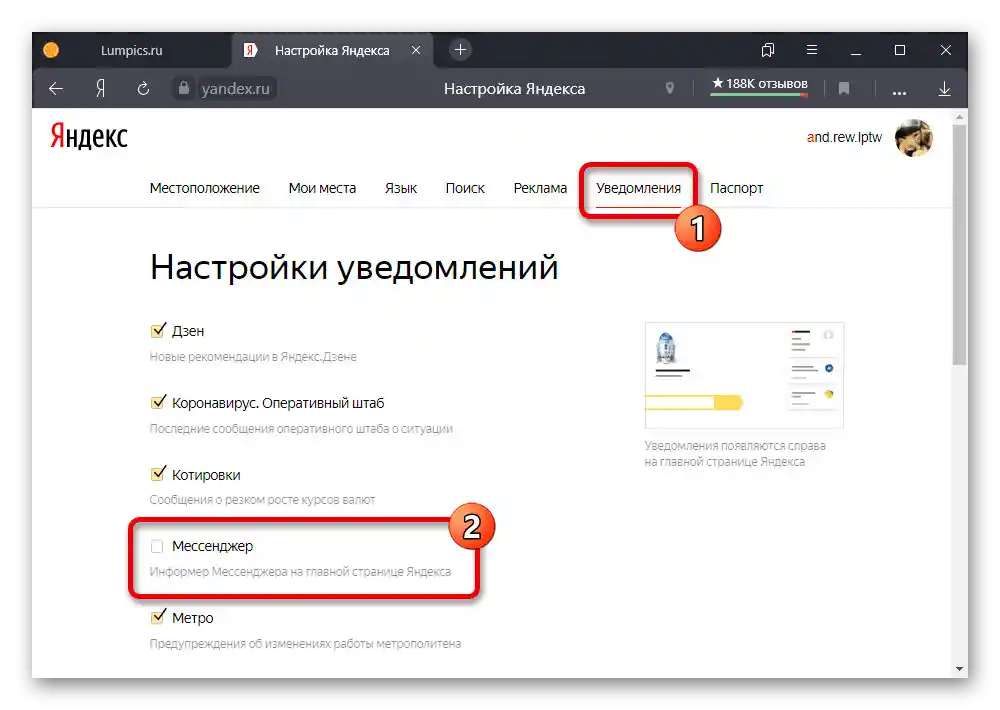
Спосіб 3: Блокування діалогу
- За необхідності через месенджер Яндекса можна позбутися деяких переписок. Для цього скористайтеся кнопкою "Месенджер" на головній сторінці пошукової системи компанії та перейдіть до потрібного варіанту.
- Розгорніть меню за допомогою значка "…" у правому верхньому куті та виберіть "Інформація про чат". Тут необхідно клікнути ЛКМ по рядку "Сховати чат" в кінці основного списку.
- Через спливаюче вікно підтвердіть процедуру приховування, використовуючи відповідну кнопку. Якщо все зроблено правильно, вибраний діалог більше не з'являтиметься в рекомендаціях і на головній сторінці месенджера.
![Сховання діалогу з користувачем у месенджері Яндекса на ПК]()
Зверніть увагу, описані дії доступні тільки у випадку з користувачами, тоді як позбутися каналу можна шляхом відписки.
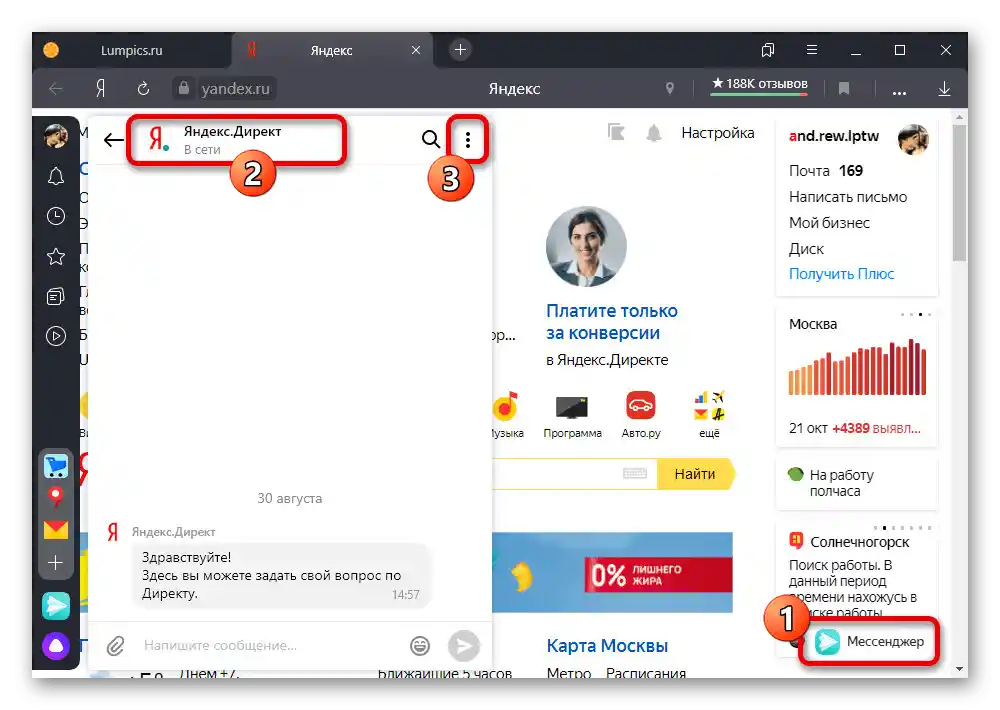
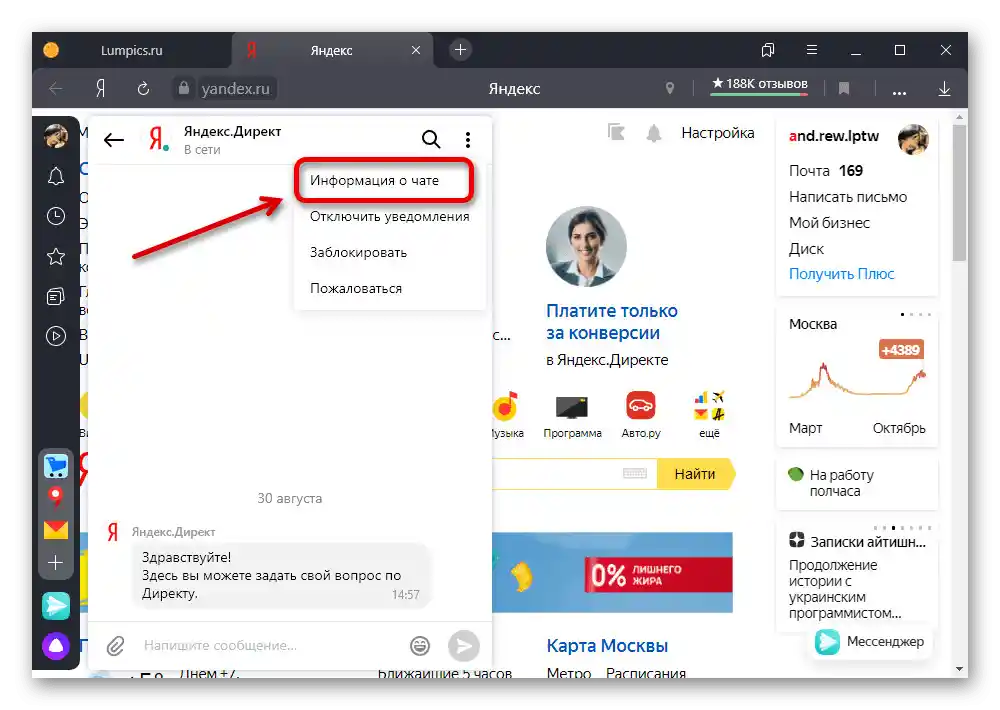
Спосіб 4: Вимкнення сповіщень
- Вимкнення сповіщень Яндекс.Чата через внутрішні налаштування також частково пов'язане з розглядуваною темою, оскільки без сповіщень вас не будуть турбувати діалоги.Перейдіть до месенджера на окремій сторінці або через пошукову систему і в правому верхньому куті скористайтеся кнопкою з зображенням шестерні.
- Якщо ви користуєтеся Яндекс.Браузером, для переходу до потрібних параметрів натисніть "Налаштування сповіщень" і після цього переключіться на вкладку "Месенджер в Яндекс.Браузері".
![Перехід до налаштувань сповіщень у месенджері Яндекса на ПК]()
Зніміть галочки біля кожного представленого пункту і натисніть "Зберегти" в нижній частині сторінки. Зверніть увагу, що ці налаштування, хоч і прив'язані до облікового запису, поширюються лише на чат у фірмовому оглядачі.
- Щоб позбутися сповіщень в будь-якому іншому веб-браузері, виконайте без змін перший крок інструкції. Далі необхідно вимкнути параметри "Отримувати сповіщення", "Показувати текст повідомлень" і "Отримувати фонові сповіщення".
![Вимкнення сповіщень месенджера в звичайному браузері]()
В цілому, буде цілком достатньо деактивувати лише перший пункт, тоді як інші заблокуються автоматично, або скористатися налаштуваннями оглядача. При цьому на свій розсуд можете аналогічно змінити й інші параметри, тим самим обмеживши можливості месенджера.
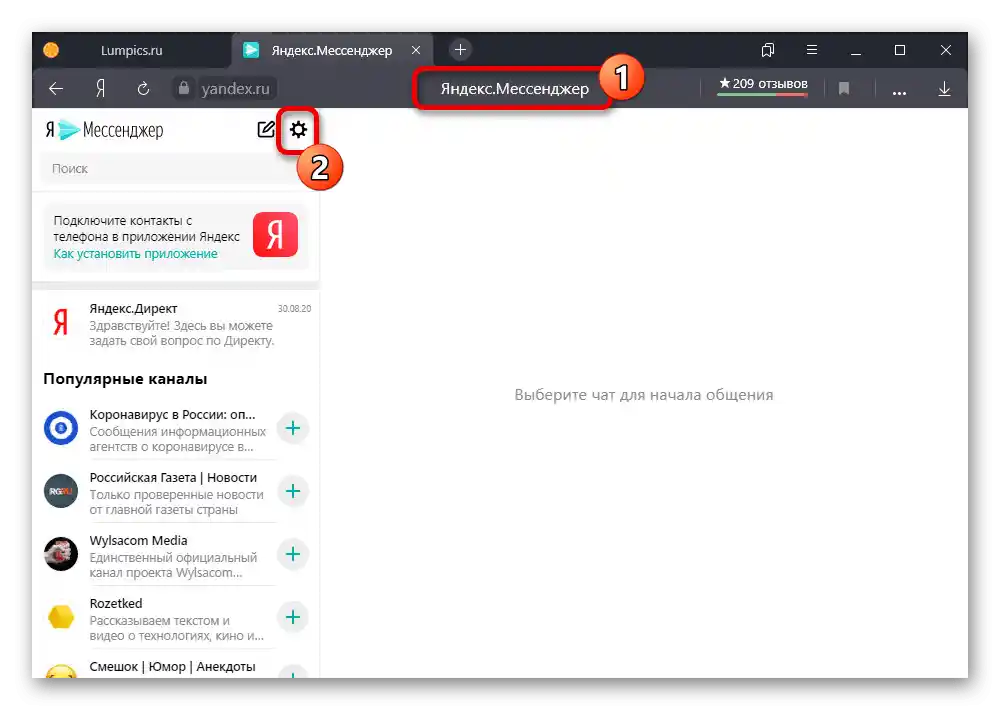
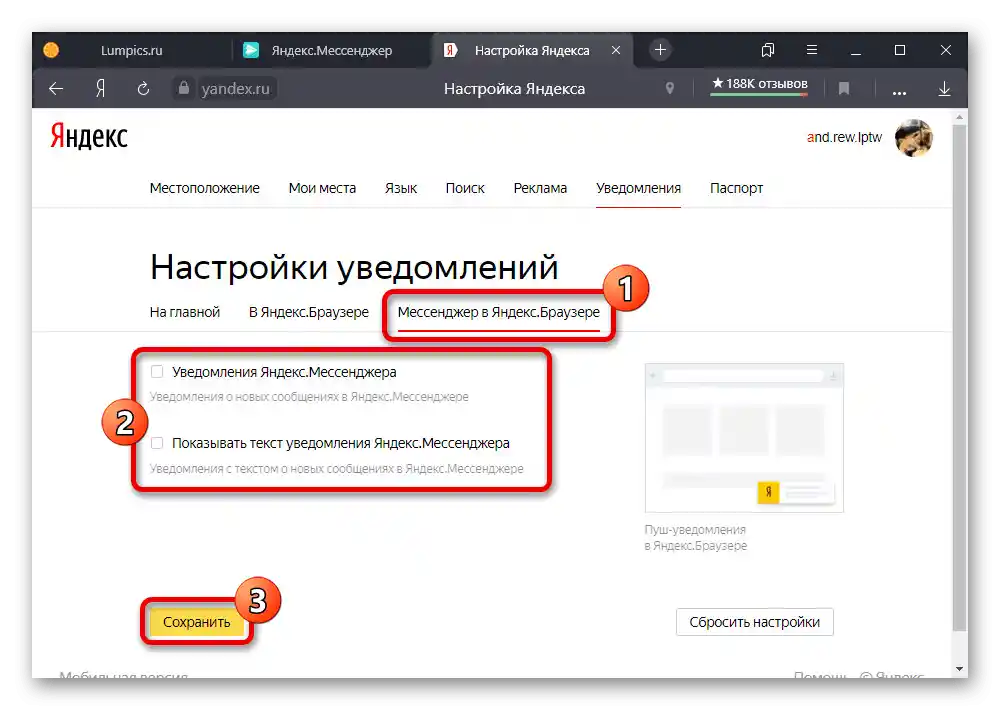
Спосіб 5: Управління чатом організації
Кожна зареєстрована в Яндексі організація або веб-сайт може використовувати власну систему обміну повідомленнями, для відключення якої потрібно відвідати параметри окремого сервісу. Безумовно, виконати це завдання можна лише за наявності повного доступу до облікового запису.
Зупинка діалогу
- Скористайтеся наведеним вище посиланням, щоб перейти до потрібного сервісу, і після цього в правому куті сторінки натисніть "Консоль".
- Серед списку "Опублікованих" чатів виберіть потрібний варіант.Врахуйте, що "Чернетки" і без того недоступні іншим користувачам.
- Через головне меню перейдіть на вкладку "Загальна інформація" і прокрутіть сторінку до самого низу.
- У розділі "Необоротні дії" натисніть "Зупинити діалог" і підтвердіть процедуру через спливаюче вікно.
![Процес зупинки опублікованого чату на сайті Яндекс.Діалогів]()
Ця дія змінить статус на "Чернетка", тим самим приховавши чат від інших користувачів. Але незважаючи на це, завжди можна здійснити повторну публікацію за допомогою кнопки "На модерацію".
![Підтвердження зупинки опублікованого чату на сайті Яндекс.Діалогів]()
Можете як альтернативу натиснути "Видалити діалог" і, знову ж таки, виконати підтвердження. У цьому випадку чат назавжди зникне без можливості відновлення.
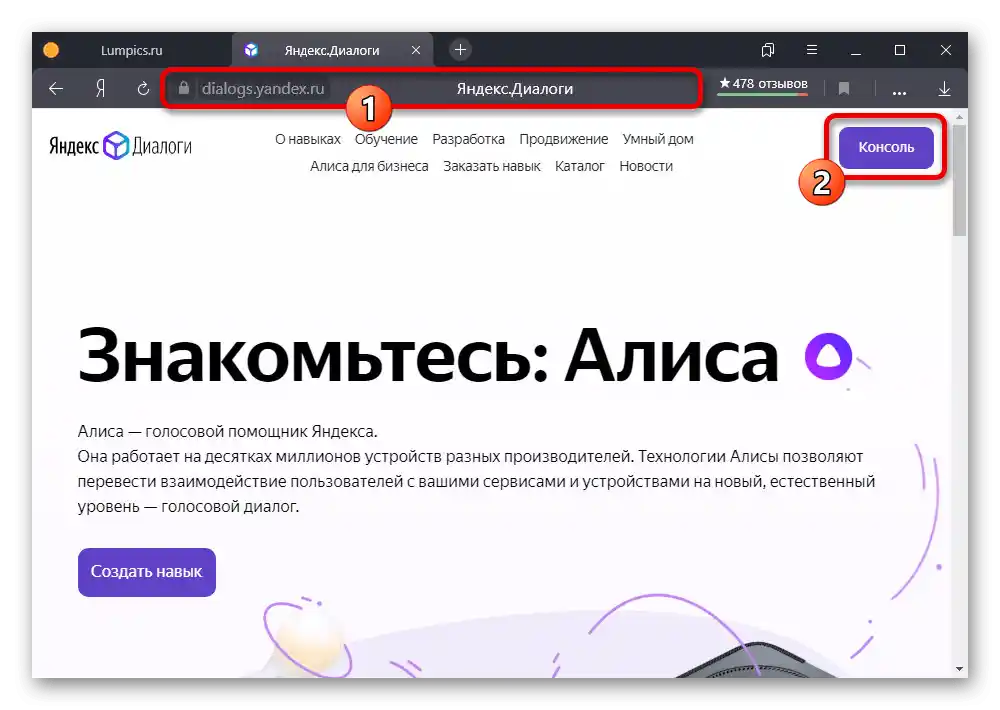
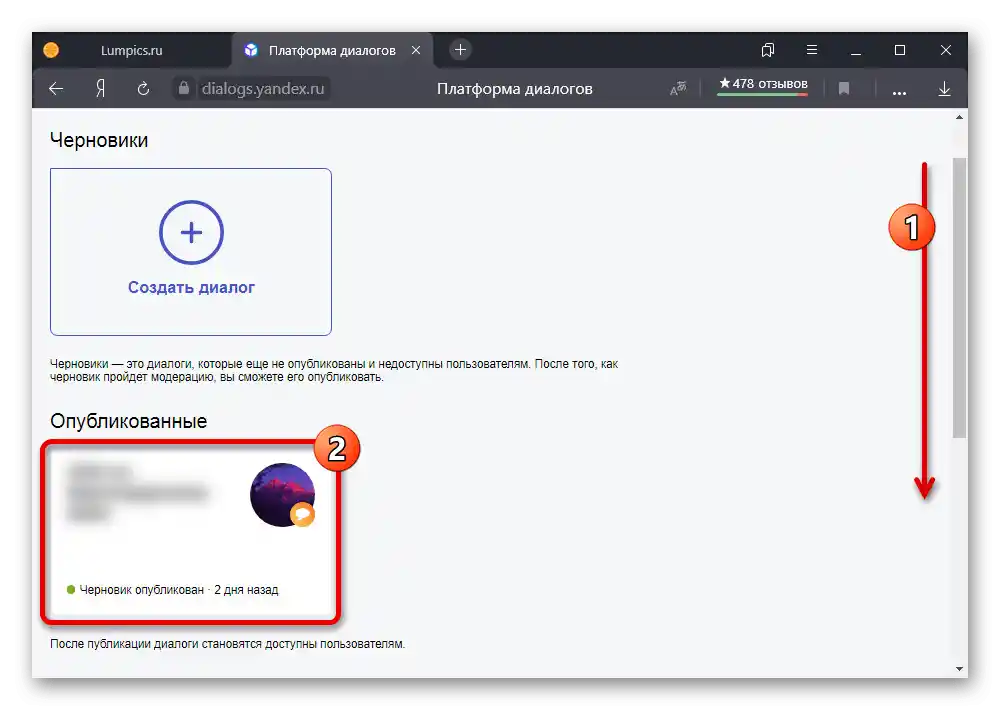
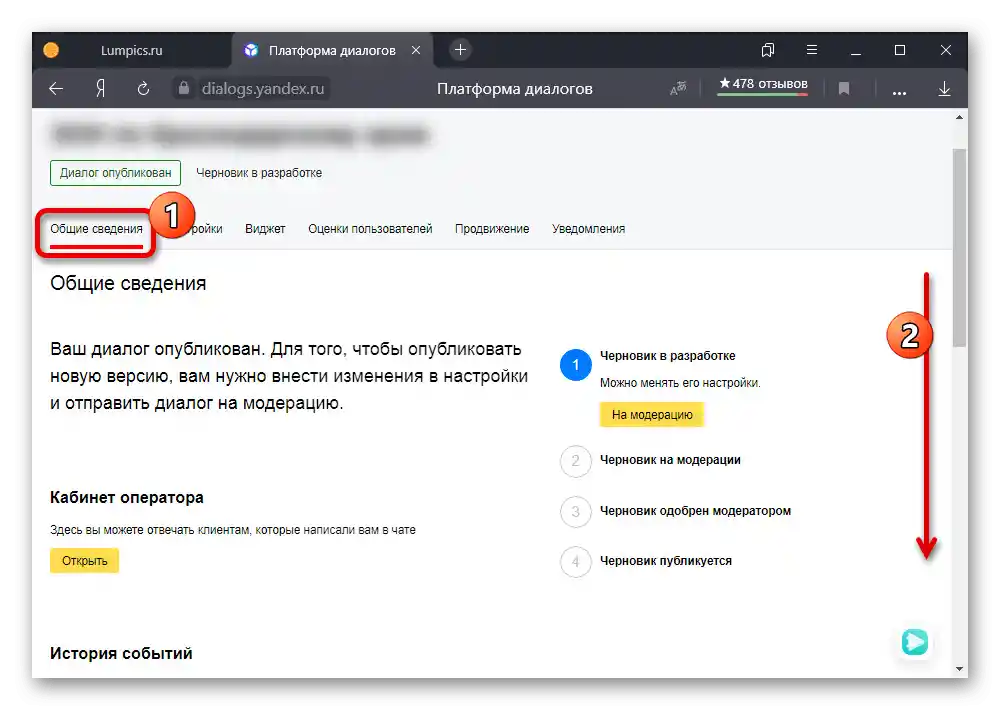
Налаштування діалогу
- Окрім повної блокування, можна налаштувати автоматичне тимчасове відключення. З цією метою відкрийте управління діалогом, перейдіть на вкладку "Налаштування", перемкніться в режим зміни чернетки і прокрутіть сторінку практично до самого низу.
- У розділі "Робочий час" встановіть значення "Вибірково" і виберіть часовий пояс за допомогою випадаючого списку. Після цього можна обмежити роботу зворотного зв'язку в певні дні тижня, вибравши час роботи.
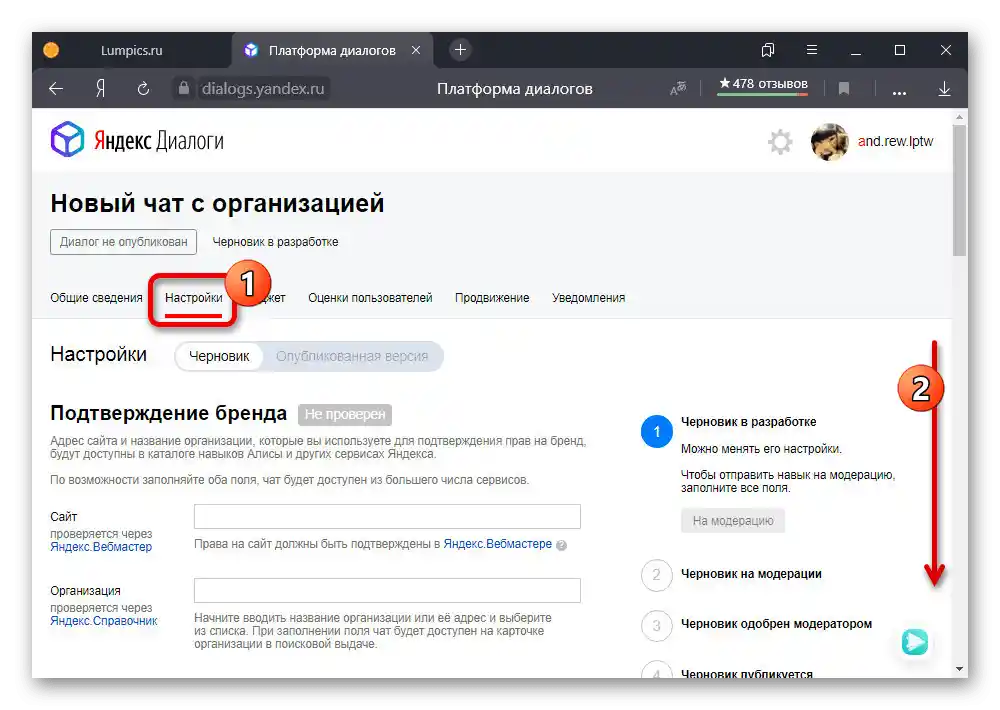
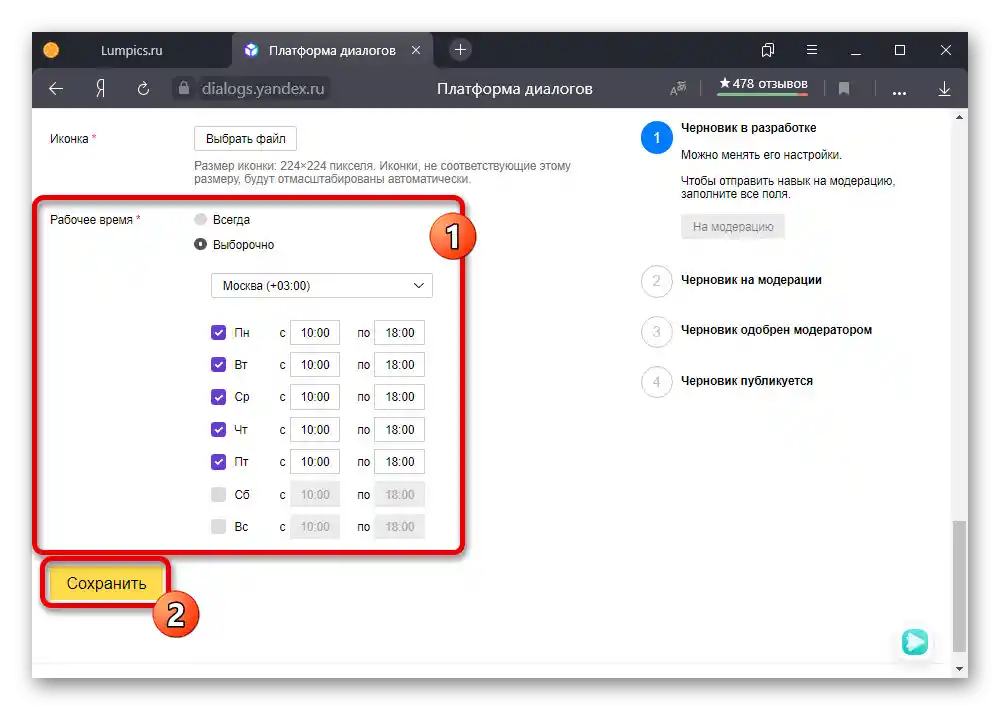
Завершивши налаштування, натисніть "Зберегти" і здійсніть повторну відправку чату "На модерацію". Такі незначні зміни, як правило, не потребують ручної перевірки, і тому вступлять в силу менш ніж за одну годину.
Варіант 2: Мобільний пристрій
На мобільних пристроях, незалежно від платформи, Яндекс.Чат доступний одразу з кількох місць, однак повністю може бути відключений лише у випадку з організацією. В іншому необхідні дії не сильно відрізняються від раніше розглянутих комп'ютерних версій, з тією лише різницею, що для телефону існує окремий додаток.
Спосіб 1: Приховування діалогів
- За допомогою внутрішніх налаштувань Яндекс.Чата можна приховувати окремі переписки, тим самим блокуючи отримання сповіщень.Для цих цілей відкрийте офіційний додаток або скористайтеся кнопкою "Месенджер" в головному меню Яндекса та виберіть потрібний діалог.
- У правому верхньому куті розгорніть список дій за допомогою кнопки "…" та скористайтеся опцією "Інформація про чат".
- На відкритій сторінці торкніться рядка "Заблокувати контакт" та підтвердіть процедуру блокування через спливаюче вікно.
- Крім сказаного, через головне меню діалогу можете скористатися опцією "Сховати чат". У такому випадку переписка зникне з загального списку і не буде турбувати вас сповіщеннями.
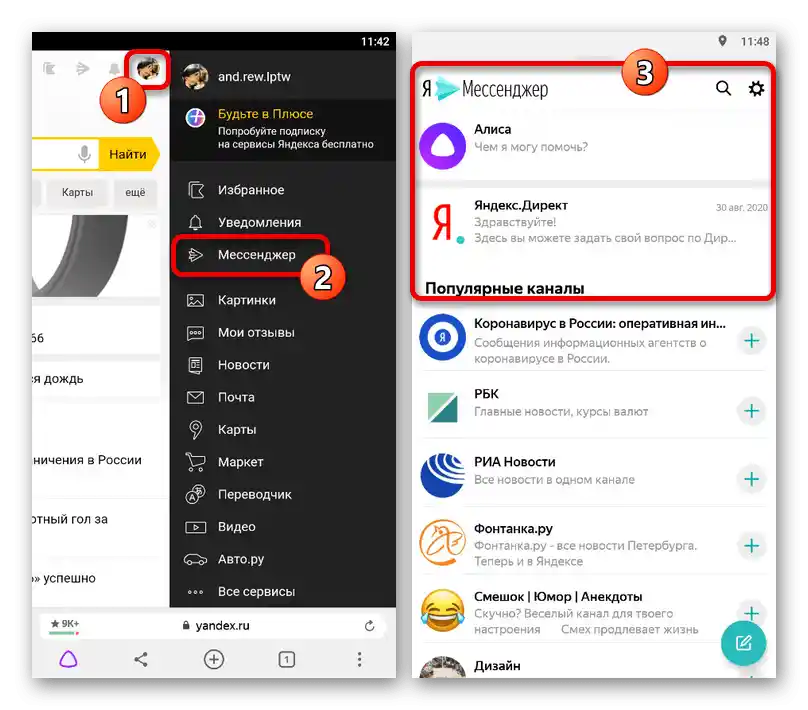
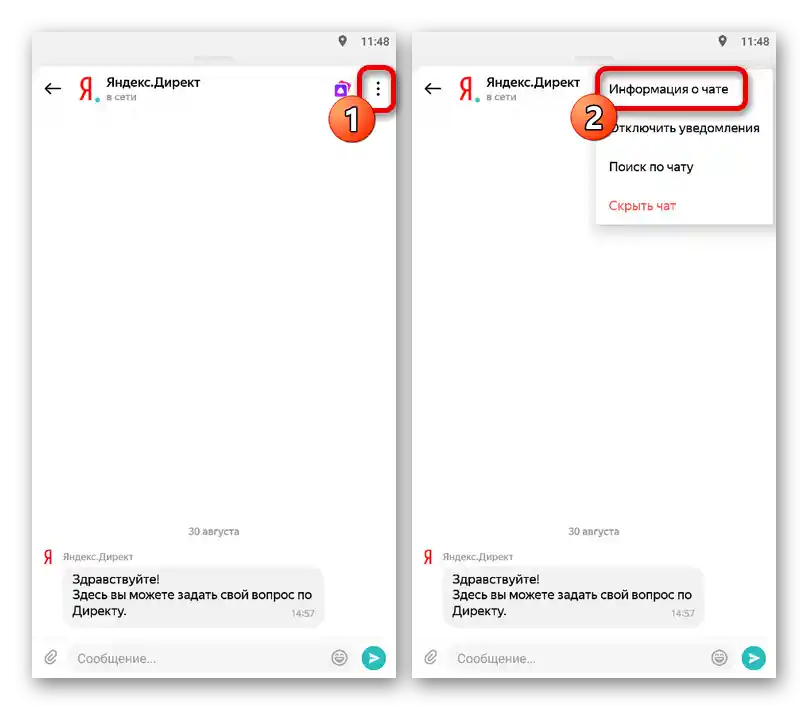
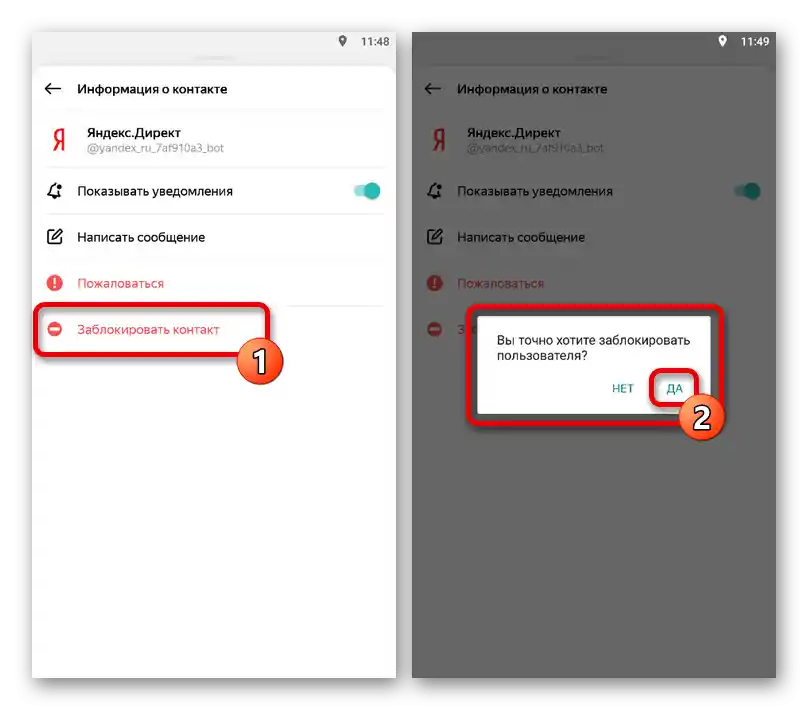
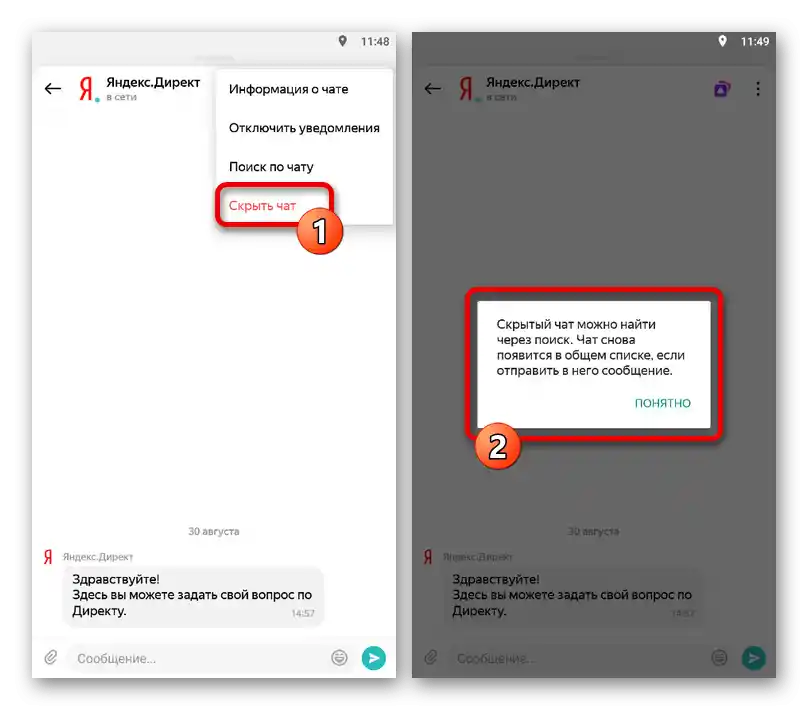
Спосіб 2: Вимкнення сповіщень
- Ще один і разом з тим останній доступний метод вимкнення Яндекс.Чату полягає в деактивації внутрішніх сповіщень, які безпосередньо впливають на видимість месенджера. Щоб виконати потрібне завдання, спочатку відкрийте додаток або веб-сайт і натисніть на значок шестерні у правому верхньому куті екрану.
- По черзі перемістіть повзунки "Показувати сповіщення", "Звук" та "Вібрація" вліво, а на свій розсуд можете деактивувати інші опції, представлені на тій же сторінці. Для збереження параметрів додаткові дії не потрібні, достатньо буде просто закрити налаштування.
![Вимкнення сповіщень у мобільній версії месенджера Яндекс]()
Не варто забувати і про те, що від сповіщень можна позбутися за допомогою налаштувань операційної системи, навіть у випадку з браузером.
Читайте також: Вимкнення сповіщень на телефоні
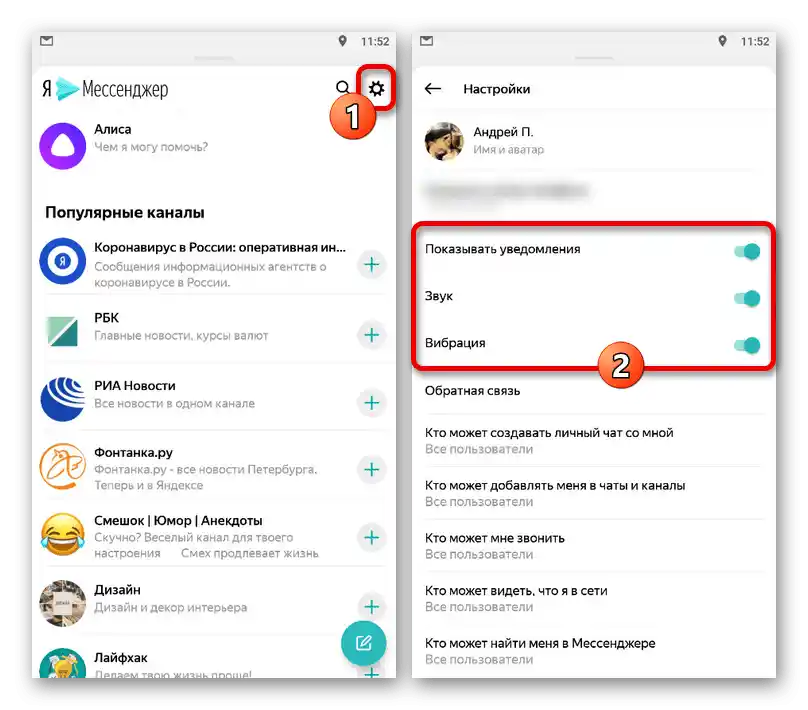
Спосіб 3: Видалення месенджера
У випадку з окремим додатком Яндекс.Чату виконати описуване завдання можна шляхом деінсталяції клієнта будь-яким зручним способом.Процедура видалення, в свою чергу, доступна на кожній існуючій платформі і не відрізняється від дій щодо інших додатків, представлених в іншій інструкції, з різницею лише в назві програми.
Докладніше: Видалення додатків з мобільного пристрою
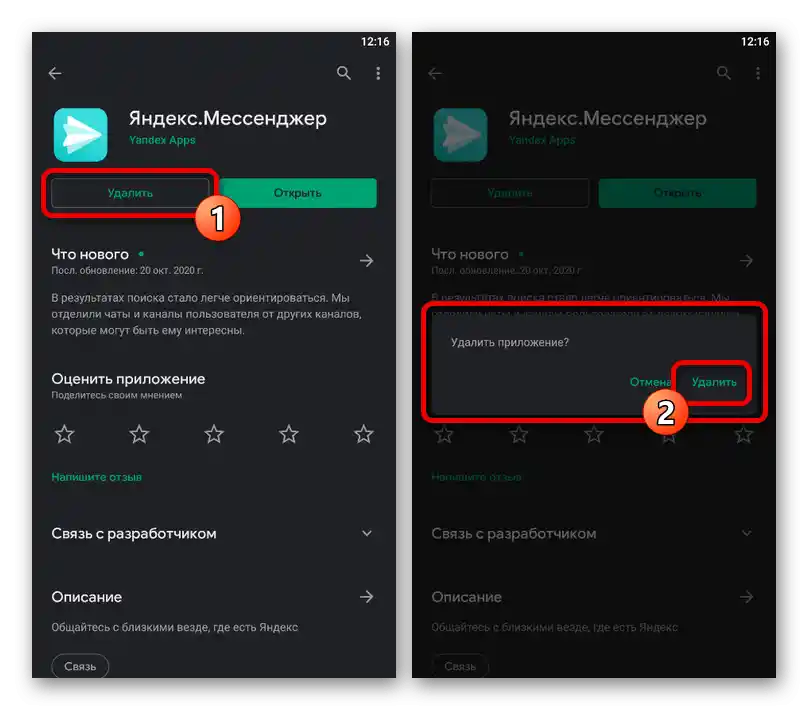
Спосіб 4: Управління чатом організації
Як і на комп'ютері, за допомогою телефону доступне відключення чату організації або сайту, зареєстрованого в Яндексі. Для цих цілей, так чи інакше, доведеться скористатися панеллю управління, виконавши тимчасову зупинку діалогу або ж змінивши параметри робочого часу.
Зупинка діалогу
- Перейдіть на головну сторінку розглянутого сервісу за вказаним вище посиланням і натисніть "Створити навичку". Тут у блоці "Опубліковані" необхідно вибрати відключений чат.
- Опинившись у розділі "Загальні відомості", пролистайте сторінку до самого низу і в блоці "Необоротні дії" натисніть "Зупинити діалог". Цю процедуру потрібно буде підтвердити через спливаюче вікно.
![Перехід до зупинки чату на мобільному сайті Яндекс.Діалогів]()
Якщо все зроблено правильно, статус зміниться на "Чернетка". При цьому зверніть увагу, що також можна використовувати іншу опцію "Видалити діалог", якщо хочете назавжди позбутися навіть чернетки.
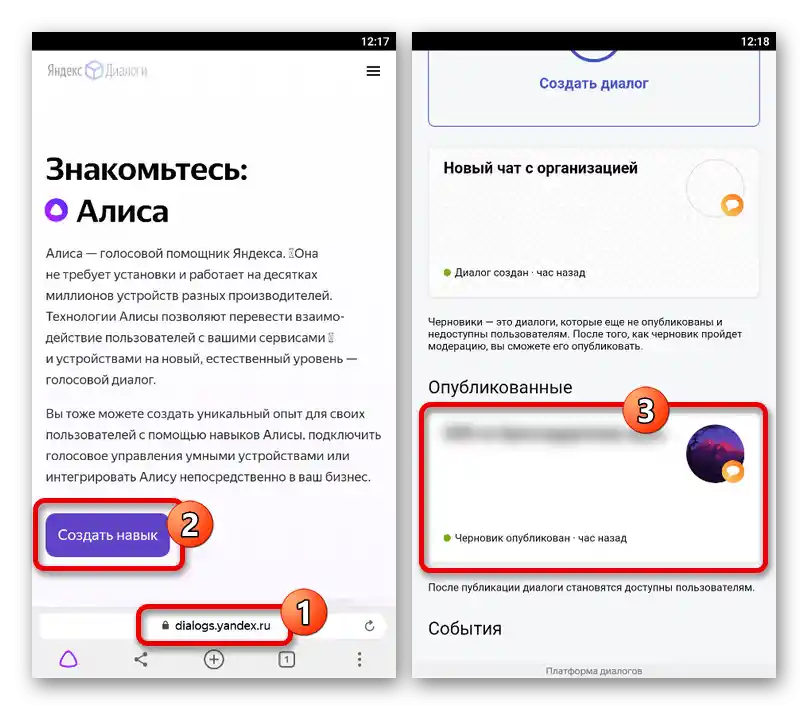
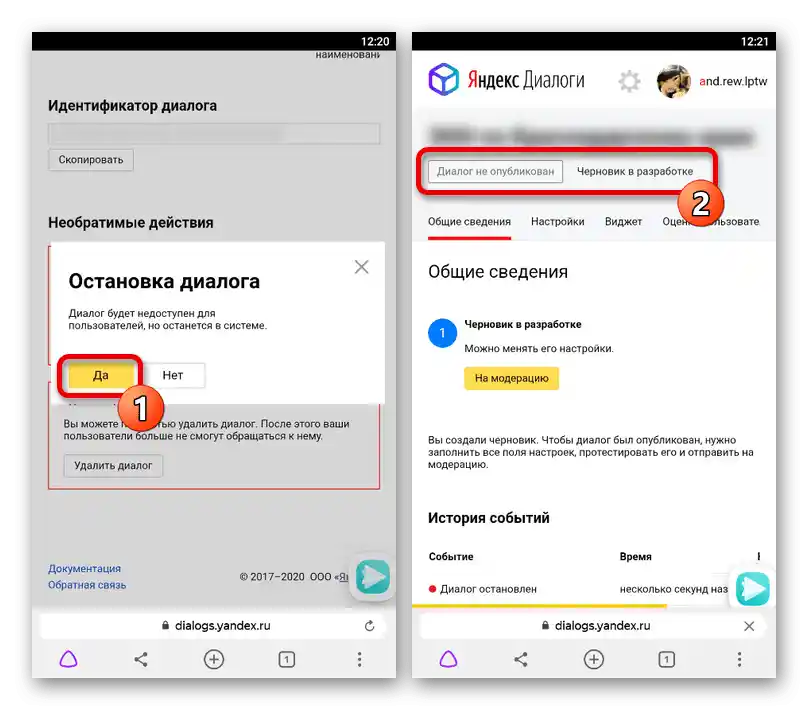
Налаштування діалогу
- Щоб тимчасово заблокувати можливість надсилання повідомлень для користувачів, відкрийте розділ "Налаштування" через головне меню і пролистайте до блоку "Робочий час". З представлених тут параметрів виберіть "Вибірково".
- За допомогою випадаючого списку можете змінити часовий пояс, від якого залежать інші параметри. Після цього налаштуйте потрібним чином час роботи, використовуючи галочки та поля з вказанням часу.
![Зміна робочого часу чату на мобільному сайті Яндекс.Діалогів]()
Не забувайте, що в згаданих полях виставляються робочі години, а не навпаки.Коли ж параметри будуть змінені, натисніть "Зберегти" в нижній частині екрану і за допомогою кнопки "На модерацію" надішліть чат на повторну перевірку.